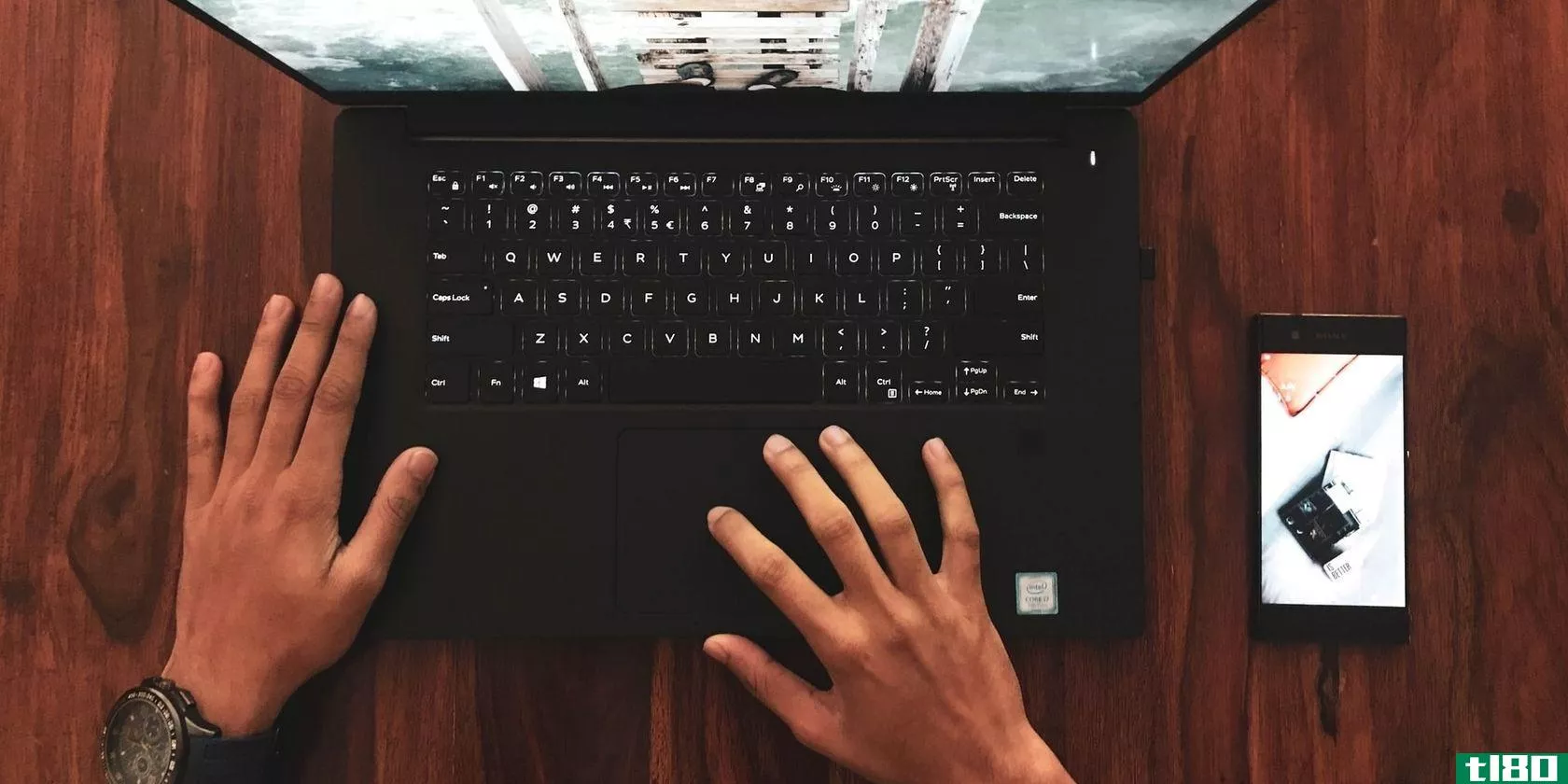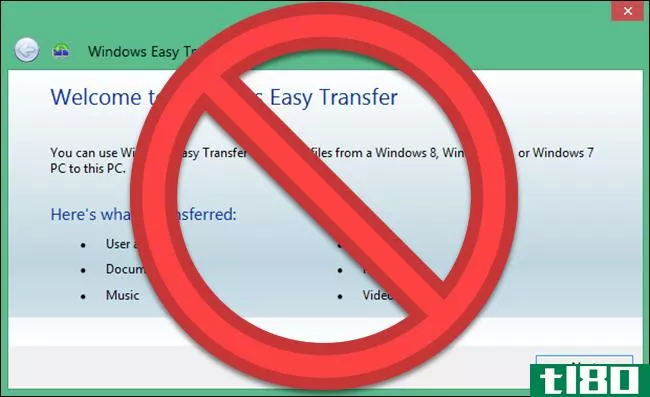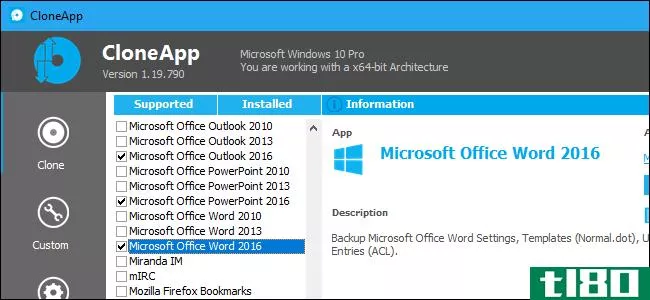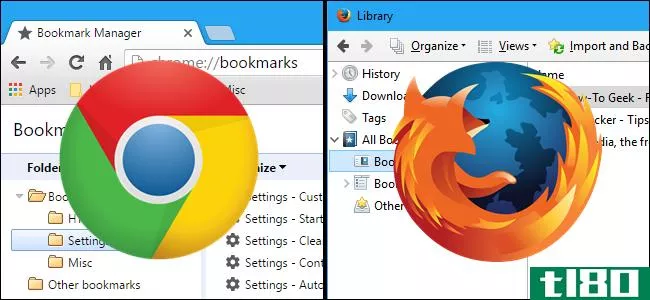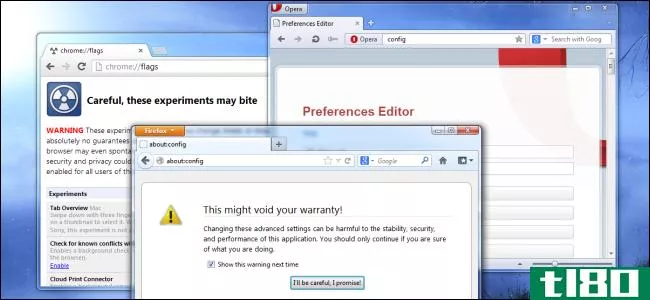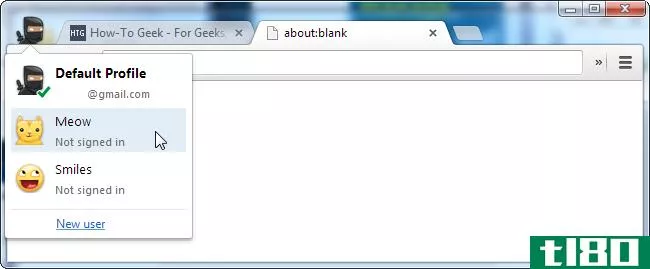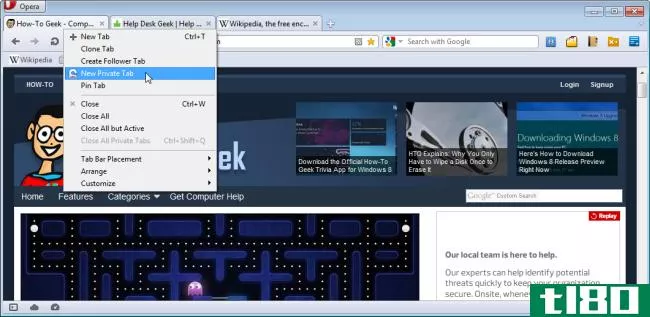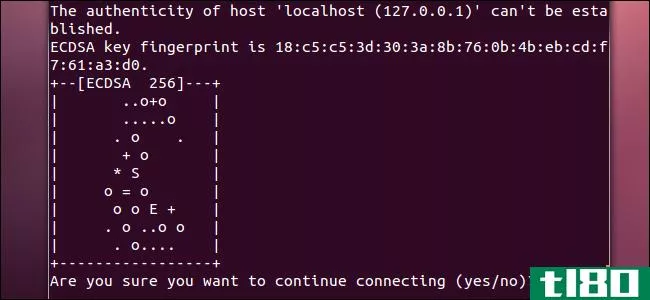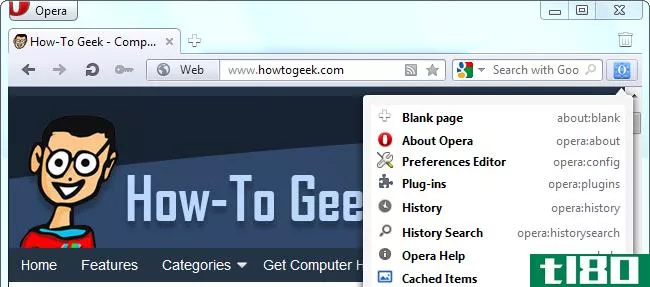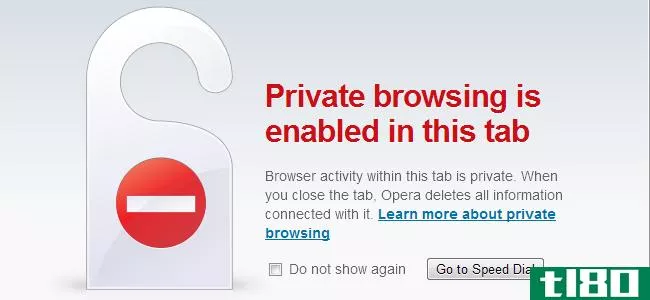如何备份和传输opera设置、配置文件和浏览会话
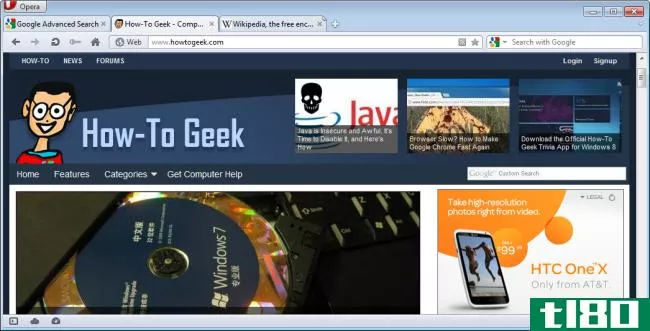
我们之前向您展示了如何使用扩展和第三方软件备份Firefox配置文件,以及如何备份googlechrome配置文件。如果您使用Opera,有一个免费的工具,可以轻松备份Opera配置文件、设置,甚至浏览会话。
Opera提供了一个名为Opera Link的同步服务,允许您将书签、个人栏、历史记录、快速拨号、便笺和搜索引擎与其他计算机同步。但是,此服务不会同步您当前的浏览会话和密码。我们发现了一个名为Stu's Opera Settings Import&Export tool的免费工具,它允许您将所有Opera设置、配置文件和浏览会话导出到存档,并将其导入同一台或另一台计算机上的Opera。
Stu的Opera设置导入导出工具是可移植的,不需要安装。只需使用本文末尾的链接下载.zip文件。双击osie.exe文件来运行程序。
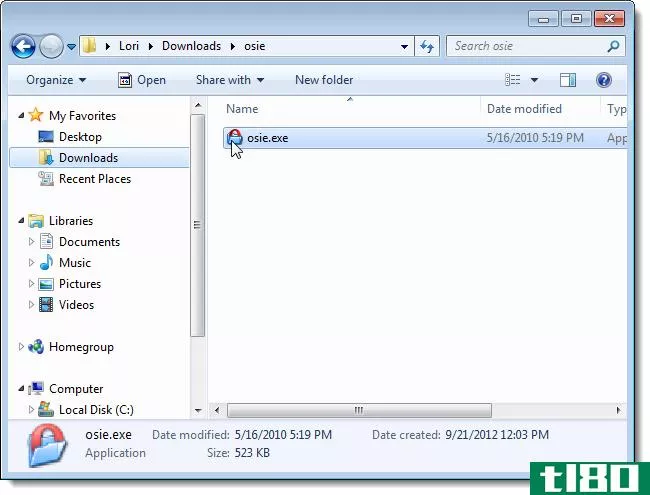
将显示“简介”对话框。通读项目,然后单击“确定”关闭对话框。
注意:如果要检查是否有可用的更新,请单击“检查更新”。您也可以通过单击主页转到该程序的网页。
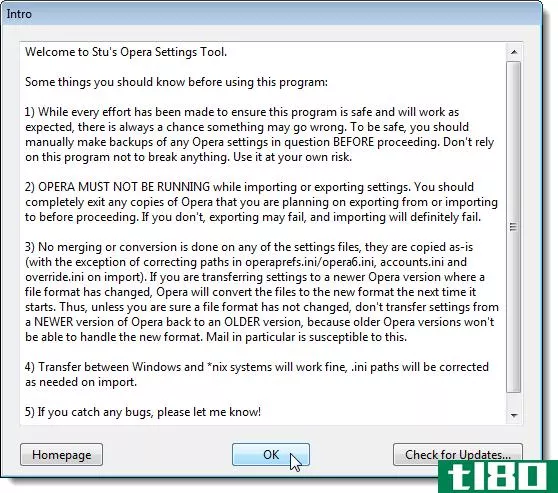
要导出设置,请单击显示的主对话框上的“将Opera设置导出到存档”。单击“下一步”。
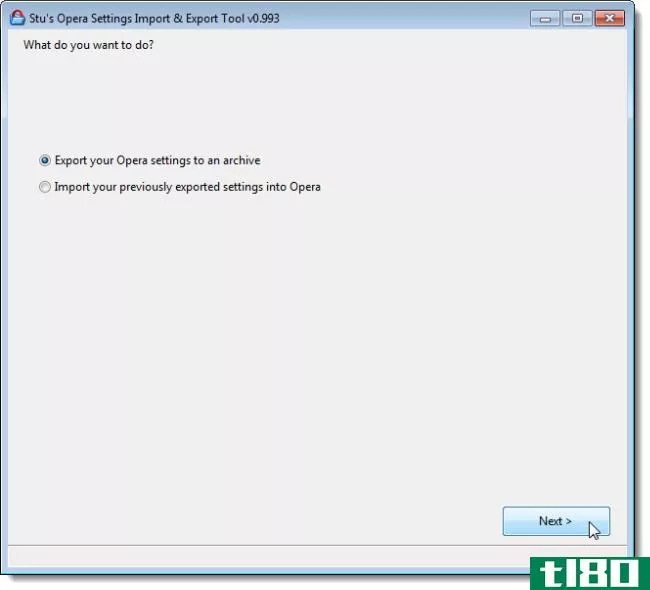
该工具会自动查找Opera设置的默认位置。如果设置、配置文件或会话位于其他位置,请单击“浏览”以查找该位置。要继续,请从列表中选择一个位置,然后单击“下一步”。
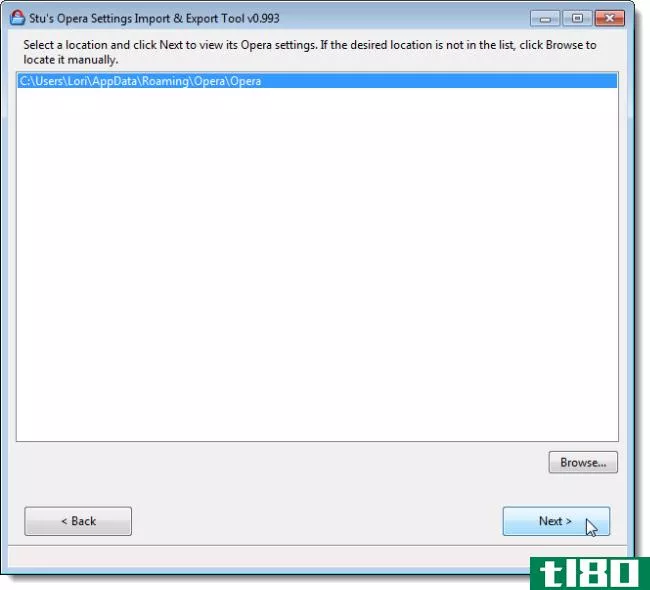
在选定位置找到的设置将显示在对话框中。在选定位置找到未选定的项,但没有要备份的数据。如果选中当前未选中项目的复选框,系统将要求您为该设置选择位置。
将自动选择所有具有要备份的数据的项。选中不想导出的项目的复选框,使这些复选框中没有复选标记,然后单击“下一步”。
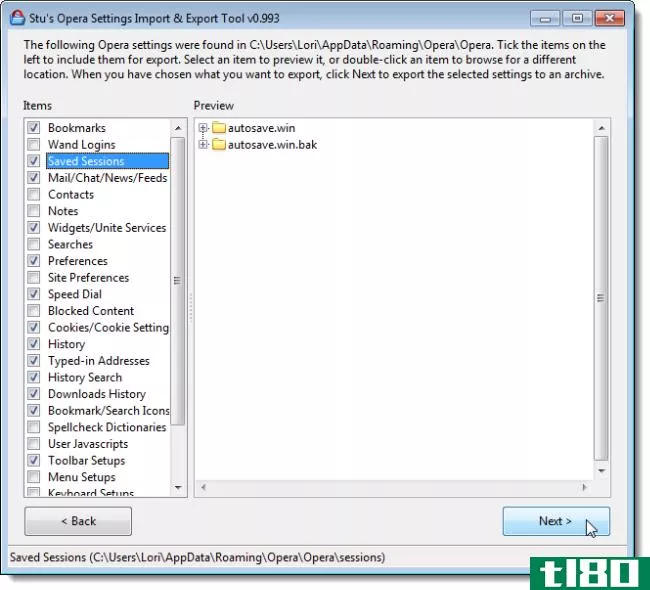
将显示“文件另存为”对话框。导航到要保存存档的文件夹。在“文件名”编辑框中输入存档文件的名称,然后单击“保存”。
注意:如果不指定文件名,则该文件将自动另存为.tgz文件。焦油.gz分机。这两个扩展都可以在大多数存档程序(如7-Zip和WinZip)中打开,因此您可以以其原始格式提取设置,以防出于任何原因需要手动访问它们。
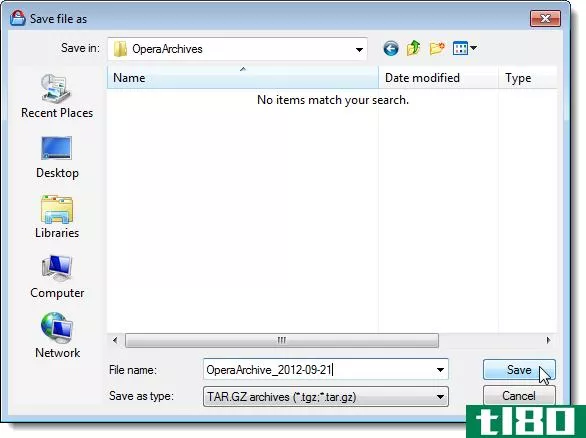
将显示“导出完成”对话框,告诉您设置已成功导出到指定位置。单击“确定”。
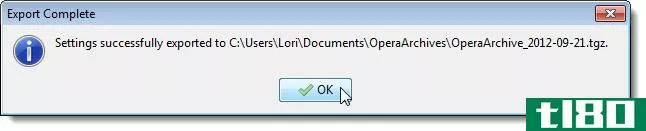
如果要将设置导入Opera,请打开osie.exe再次编程并选择“将以前导出的设置导入Opera”单选按钮,然后单击“下一步”。
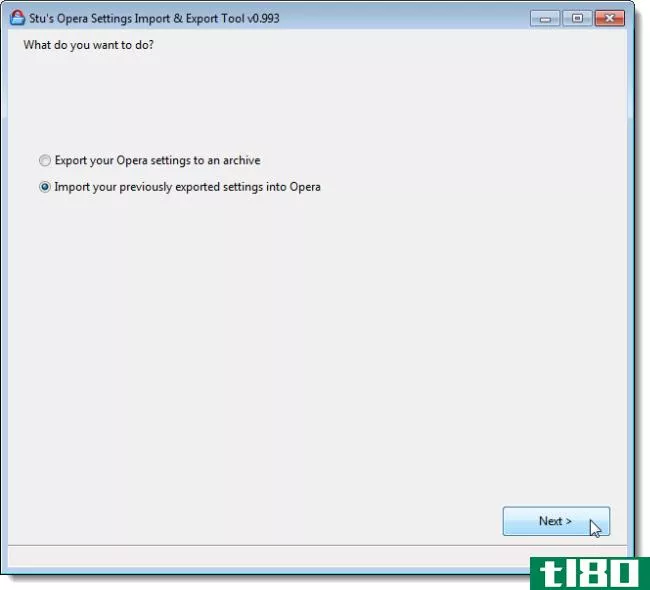
在“选择要导入的设置存档”对话框中,导航到包含.tgz或.tgz文件的文件夹。焦油.gz文件,选择该文件,然后单击“打开”。
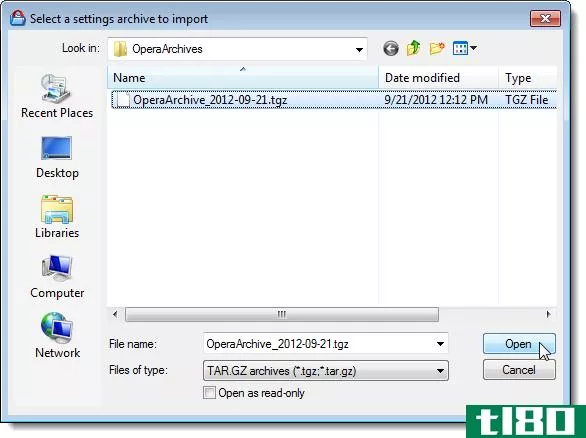
存档文件中的设置将显示在主对话框中。默认情况下,将选择包含数据的所有项。要取消选择项目,请选中该复选框,使该框中没有复选标记。单击“下一步”。
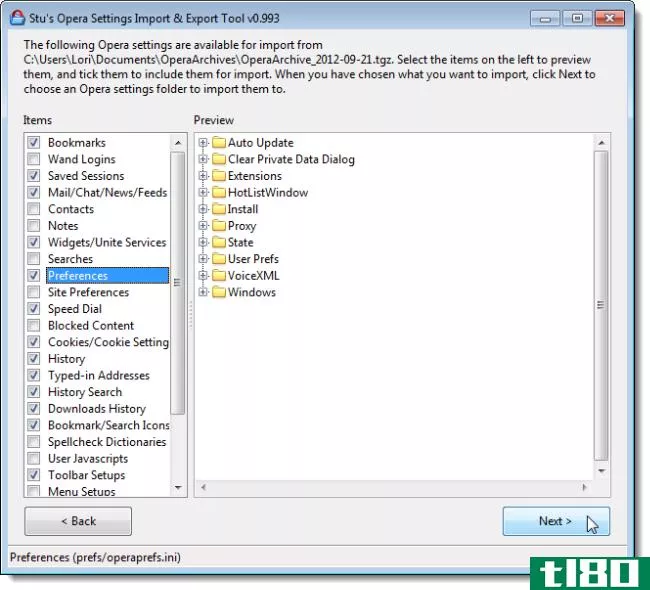
选择要导入Opera设置的位置。默认位置已列出。如果要选择其他位置,请使用“浏览”按钮。单击“下一步”。
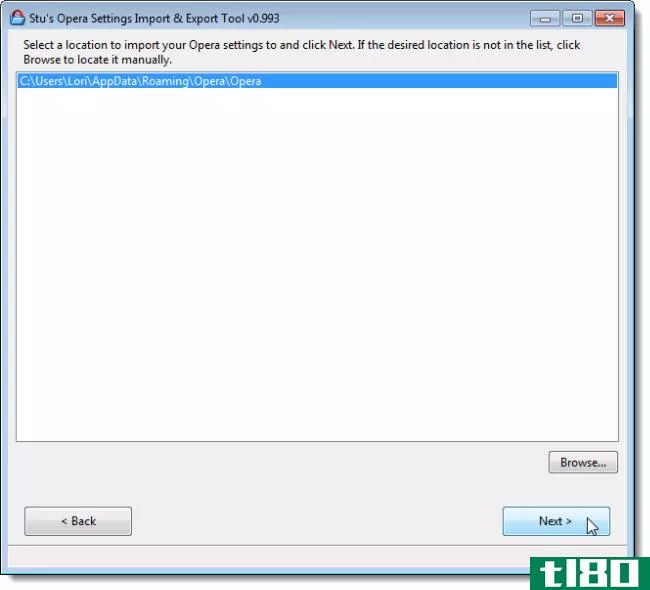
Opera中当前的所有设置都将被替换,并在主对话框中列出供您查看。如果要在导入新设置之前删除任何当前设置,请在列表中选择所需设置,然后选中从磁盘删除这些设置复选框。单击“下一步”。
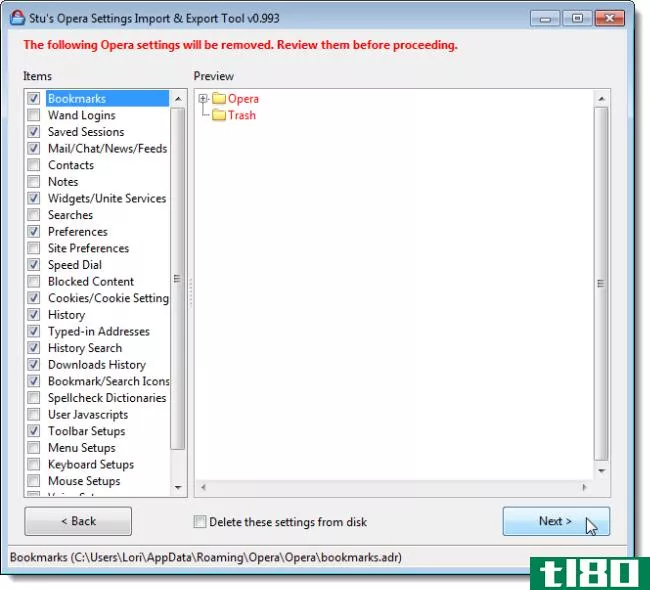
“继续确认”对话框显示为另一个警告,提示将删除任何当前设置。单击“是”继续导入设置。

导入过程完成后,将显示“导入完成”对话框。单击“确定”。
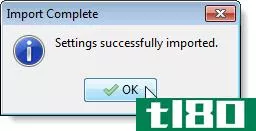
因为Stu的Opera设置导入和导出工具可用于Windows和Linux,并创建.tgz或。焦油.gz如果文件与两种操作系统都兼容,则可以使用此工具将设置从Windows迁移到Linux或从Linux迁移到Windows。
从下载Stu的Opera设置导入和导出工具http://my.opera.com/Disco%20Stu/blog/opera设置导入导出工具。
- 发表于 2021-04-12 05:44
- 阅读 ( 145 )
- 分类:互联网
你可能感兴趣的文章
如何轻松备份winamp配置
Winamp是一个Windows工具,尽管受欢迎程度有所下降,但它仍然存在。它于1997年首次发布,为21世纪初人们电脑上不断增长的MP3收藏提供了一个很好的解决方案。它仍然是一个很好的媒体管理器,但随着Spotify和其他流媒体服务占据...
- 发布于 2021-03-15 19:19
- 阅读 ( 147 )
如何在手机和pc之间同步浏览器:完整指南
... 在这里,我们将讨论如何为一些最流行的浏览器(包括Brave、Firefox、Opera、Google Chrome和Microsoft Edge)在**和PC之间同步浏览数据。 ...
- 发布于 2021-03-28 17:55
- 阅读 ( 424 )
linux下如何使用rclone备份google驱动
googledrive仍然没有正式的Linux客户端,但是您可以直接从命令行使用rclone实用程序备份到googledrive。我们教你怎么做。 linux上的google drive在哪里? 尽管2012年承诺Linux支持“很快就会到来”,但没有迹象表明Google会为GoogleDrive生产...
- 发布于 2021-04-02 18:51
- 阅读 ( 172 )
如何将windows用户迁移到不同的windows 10 pc
...按钮。 你将需要重新安装任何程序来完成事情。 相关:如何使用Windows的文件历史来备份数据 选项2:下载transwiz(免费) 如果您需要转移一个或两个本地帐户,并且不想转换为Microsoft帐户,那么Transwiz是一个很好的选择。但是...
- 发布于 2021-04-03 12:57
- 阅读 ( 201 )
如何备份windows程序的设置并将其传输到使用cloneapp的新电脑
...您就可以一下子将它们转移到另一台计算机上。 相关:如何备份和恢复Office 2010功能区和快速访问工具栏自定义设置 Microsoft Office 2003及更早版本包含“保存我的设置”向导,允许您备份Office设置,以防您必须在当前计算机或新...
- 发布于 2021-04-08 12:29
- 阅读 ( 137 )
如何轻松备份和迁移浏览器书签
...。我们将在Chrome、Firefox、internetexplorer、Edge和Opera中演示如何将书签导出到HTML文件,以及如何从HTML文件导入书签。 谷歌浏览器 要在Chrome中导入或导出书签,请单击浏览器窗口右上角的Chrome菜单图标,然后转到“书签”>“书...
- 发布于 2021-04-08 15:57
- 阅读 ( 184 )
如何将文件和设置快速传送到新pc(或mac)
将文件、设置和程序迁移到新电脑可能有点吓人,特别是如果您没有完全组织好。这些工具和简单的提示将帮助您开始。 如果您已经在创建常规备份,那么这个过程将非常简单。如果所有的东西都散落在你的旧电脑上,如果你...
- 发布于 2021-04-09 21:51
- 阅读 ( 203 )
如何更改任何浏览器中隐藏的高级设置
浏览器中充斥着设置和选项,其中许多都是隐藏的。每个浏览器都有一个位置,您可以在其中更改其标准选项窗口中不可用的高级设置。 请注意,更改其中一些设置可能会对浏览器的性能、稳定性或安全性产生负面影响。这些...
- 发布于 2021-04-12 00:58
- 阅读 ( 139 )
如何在任何浏览器中使用多个浏览器配置文件
...使得使用多个浏览器配置文件变得简单。我们之前讨论过如何在Chrome中使用多个浏览器配置文件,这个过程仍然相当相似。要创建其他浏览器配置文件,请打开“设置”页(单击菜单按钮并选择“设置”),然后单击“用户”下...
- 发布于 2021-04-12 01:04
- 阅读 ( 151 )
使用opera的高级选项卡功能增强您的web浏览体验
...行诸如层叠和平铺选项卡之类的操作。 我们将向您展示如何使用Opera中的一些功能,这些功能使Opera与众不同,并使使用Opera浏览web变得更轻松愉快。 从动件凸耳 Follower标签是Opera独有的功能。当你浏览一个网页,并且想查看网...
- 发布于 2021-04-12 07:47
- 阅读 ( 180 )